Trên hệ điều hành Windows 10 của bạn chắc chắn sẽ có rất nhiều Services-dịch vụ chạy ngầm, đây là một trong những nguyên nhân chính làm cho Windows ngày càng chậm đi. Chính vì vậy, cách tốt nhất để tăng tốc Windows hơn là bạn nên tắt các Service không cần thiết trong Win 10 đi.
Bài viết dưới đây Kim Long Center sẽ hướng dẫn chi tiết cách tắt các dịch vụ không cần thiết trong Win 10, cũng như dịch vụ nào tắt mà gây không gây ảnh hướng đến hệ thống. Cùng tham khảo nhé.
Bạn đang xem: Tắt những ứng dụng không cần thiết trong win 10
1. Services trong Windows là gì?
Windows Services hay gọi tắt Services là những dịch vụ, ứng dụng hay chương trình chạy các chức năng riêng thường xuyên trong background. Một số servies sẽ được tích hợp sẵn vào hệ thống đi kèm với hệ điều hành Windows 10, bên cạnh đó cũng có những services phát sinh khi bạn sử dụng phần mềm của bên thứ ba.
2. Tại sao phải tắt các service không cần thiết Win 10
Các dịch vụ chạy ngầm mặc dù hỗ trợ các công cụ hoạt động tốt hơn nhưng đồng thời chúng cũng làm cho máy tính hoạt động chậm chạp đi. Các bạn có thể nhận thấy điều này khá rõ rệt qua là những Services khởi chạy cùng Windows, khi khởi động máy thì hệ thống phải load xong các servies đó mới có thể vào được giao diện Desktop do đó làm chậm quá trình khởi động máy.
Bên cạnh đó, còn có rất nhiều dịch vụ chúng ta không sử dụng đến hoặc là chưa có nhu cầu dùng mà cứ để chúng chạy nền như thế rất lãng phí tài nguyên. Vì vậy, tắt các service không cần thiết trong Win 10 sẽ giúp bạn tăng tốc Windows khá hiệu quả đấy.
3. Cách tắt các Service không cần thiết trong Win 10.
Cách tắt các Service không cần thiết trong Win 10 khá đơn giản, các bạn thực hiện theo những bước như sau:
Bước 1: Nhấn tổ hợp phím Windows+R để mở hộp thoại RUN, gõ lệnh “services.msc” rồi click OK để mở hộp thoại quản lý tất cả Services.
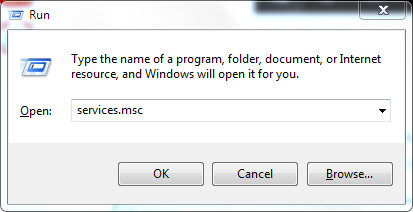
Gõ lệnh trong hộp thoại RUN
Bước 2: Cửa sổ Services mở ra. Tại đây bao gồm tất cả các dịch vụ hiện có trên hệ thống Windows 10 của bạn. Một số thông tin bạn cần nắm tại Services như sau:
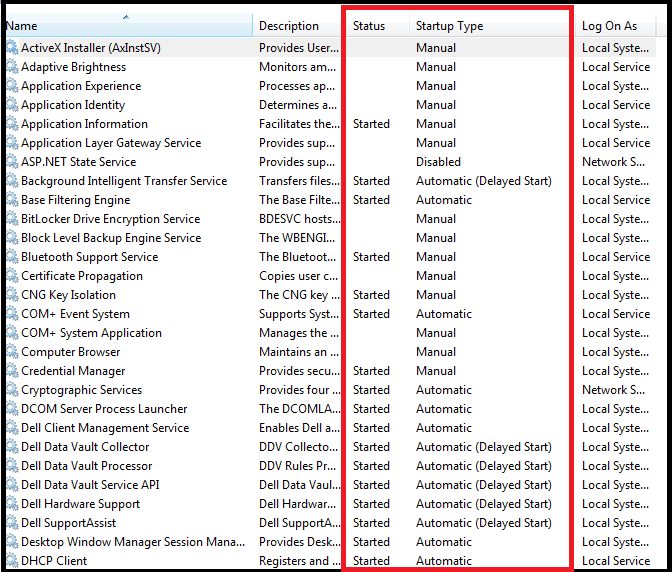
Giao diện hộp thoại Service
- Cột Status: chỉ ra trạng thái của dịch vụ đó. Nếu dòng nào có ô trống thì dịch vụ đó đã bị vô hiệu hóa, bạn không cần phải thực hiện thao tác gì thêm. Còn dòng nào có Started (hoặc Running) nghĩa là dịch vụ đó đang chạy.
- Cột Status Type: chỉ kiểu trạng thái của dịch vụ, trong đó:
+ Manual: cài đặt thủ công, bạn có thể linh hoạt chỉnh dịch vụ này chạy hoặc tắt bằng tay.
Xem thêm: Xuất File Cad Sang Pdf Có Màu, Cách Và Không Màu Cực Đơn Giản
+ Automatic: tự động chạy dịch vụ khi khởi động cùng Windows.
+ Automatic (delayed start): tự động khở chạy dịch vụ khi khởi động Windows sau một khoảng thời gian nhất đinh.
+ Disable: vô hiệu hóa dịch vụ cho đến khi bạn khởi chạy lại nó.
Bước 3: Tiến hành tắt dịch vụ không cần thiết trong Win 10.
Click đúp chuột vào dịch vụ mà bạn muốn tắt, sau đó chọn Disable trong mục Startup type => click Apply => OK. Vậy là xong. Ví dụ hình bên dưới mình chọn tắt Windows Defender:
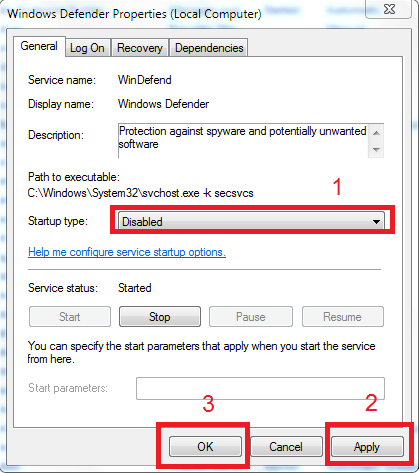
Thao tác để tắt service không cần thiết Win 10
4. Những Services trên Windows 10 bạn có thể tắt để tăng tốc hệ thống
Tắt bớt các Service không cần thiết Win 10 sẽ giúp giảm được những tiến trình, dịch vụ chạy ngầm để góp phần tăng tốc Windows 10 hơn. Tuy nhiên chúng ta cũng cần phải lưu ý Services nào nên tắt và Services nào không nên tắt, vì nếu lỡ tắt nhầm sẽ rất dễ gây ra lỗi cho Windows 10.
Chính vì vậy, Kim Long Center sẽ giới thiệu cho các bạn một vài Servies không cần thiết Win 10 có thể tắt vì chúng không ảnh hưởng đến hệ thống của máy, cùng tham khảo nhé: (Cách thực hiện tắt các dịch vụ này tương tự như mình đã hướng dẫn ở trên).
- Print Spooler: Nên tắt nếu bạn không có nhu cầu xuất file ảnh, tài liệu để in.
- Remote Registry: dịch vụ này cho phép người dùng từ xa sửa đổi cài đặt đăng ký trên máy tính của bạn. Vì vậy nếu bạn không muốn ai đó chỉnh cấu hình máy của mình từ xa.
- Telephony: dịch vụ dùng cho việc gọi điện trên Internet thông qua mạng LAN. Hiện tại chúng ta đã có quá nhiều ứng dụng gọi và nhắn tin của bên thứ ba như Zalo, Facebook,.. rồi nên bạn có thể tắt Service không cần thiết Win 10 này đi nhé.
- Windows Image Acquisition (WIA): dịch vụ này cho phép bạn thu nhận hình ảnh từ máy quét và webcam, nếu bạn không dùng tới thì tắt đi nhé.
- IP Helper: Cung cấp kết nối bằng cách sử dụng công nghệ chuyển tiếp IPv6 (6to4, ISATAP, Port Proxy, Teredo) và IP-HTTPS. Hiện tại nhiều tổ chức vẫn chưa bắt đầu triển khai IPv6 nên bạn có thể yên tâm tắt tắt các dịch vụ không cần thiết của Win 10 này đi.
- Tab PC Input Service: kích hoạt chức năng của bút và mực đối với máy tính bảng. Nếu laptop của bạn đang dùng không phải là 2 trong 1 (ví dụ như dòng Dell XPS ) thì nên vô hiệu hóa dịch vụ này.
Kết
Ngoài ra, các bạn cũng nên thực hiện dọn dẹp rác Win 10 thường xuyên để giúp máy tính tăng tốc độ xử lý và hoạt động với năng suất tốt hơn qua bài viết “Hướng Dẫn Dọn Rác Win 10 Đơn Giản Và Nhanh Chóng” nhé.









